win11桌面图标不见了怎么恢复 win11升级桌面东西全没了怎么办
期待已久的win11系统终于来了,但是在升级的时候可能会遇到一些问题,比如win11升级桌面东西全没了的情况,对此,小编为大家分享win11桌面图标不见了怎么恢复的教程,简单几步就能帮大家解决这个问题,亲测有效哦,希望对大家有所帮助。
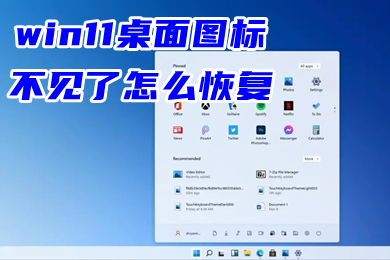
>>点击进入了解更多win11系统版本:win11系统下载<<
>>点击进入更多win11系统问题教程:win11系统教程<<
其他win11图标教程
1、win11桌面图标怎么设置
2、win11怎么添加桌面图标
3、win11桌面没有我的电脑图标怎么办
win11桌面图标不见了怎么恢复
1、右键单击桌面,选择【查看】;
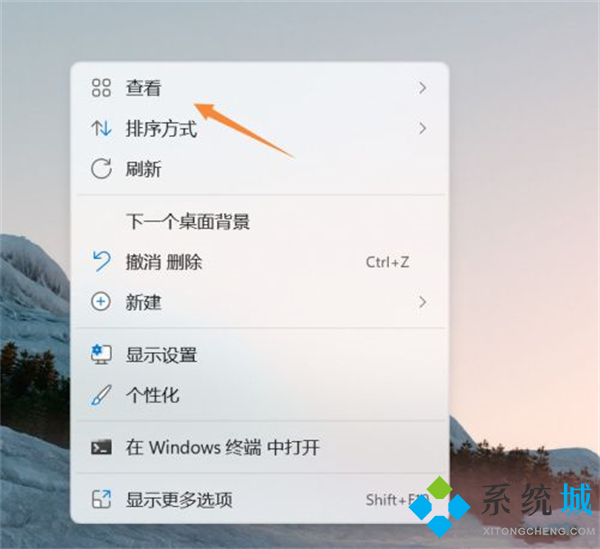
2、查看中选择最下面的【显示桌面图标】,如图所示;
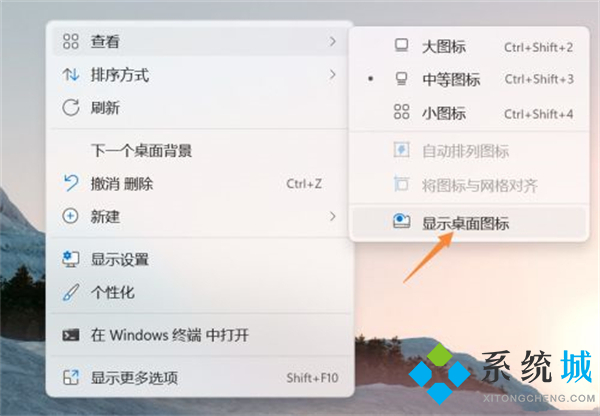
3、返回桌面,桌面图标就可以正常显示了。
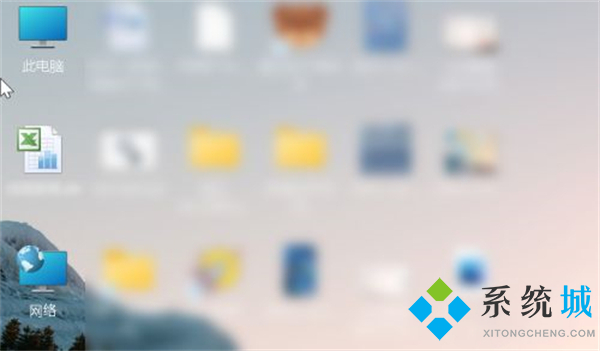
总结
1、右键单击桌面,选择【查看】;
2、查看中选择最下面的【显示桌面图标】,如图所示;
3、返回桌面,桌面图标就可以正常显示了。
以上就是小编帮大家解决win11桌面图标不见了怎么恢复的教程,希望可以帮到大家。
我告诉你msdn版权声明:以上内容作者已申请原创保护,未经允许不得转载,侵权必究!授权事宜、对本内容有异议或投诉,敬请联系网站管理员,我们将尽快回复您,谢谢合作!










